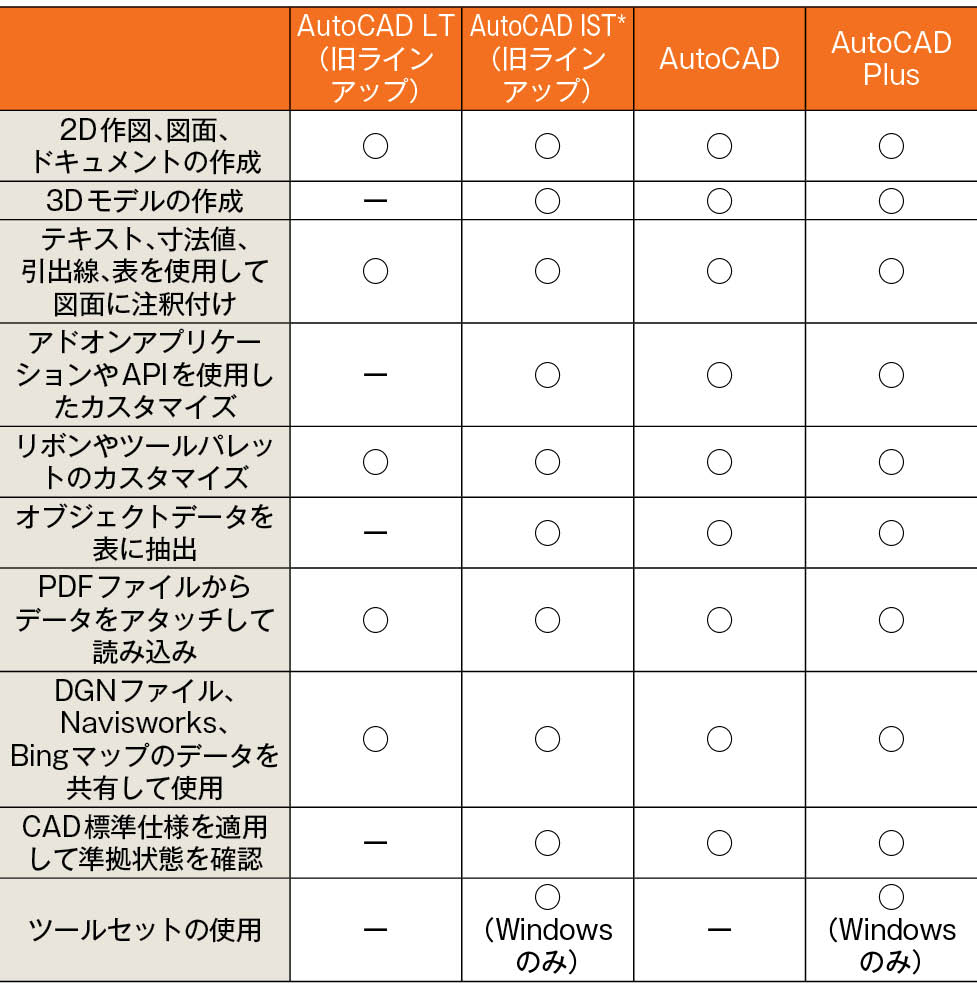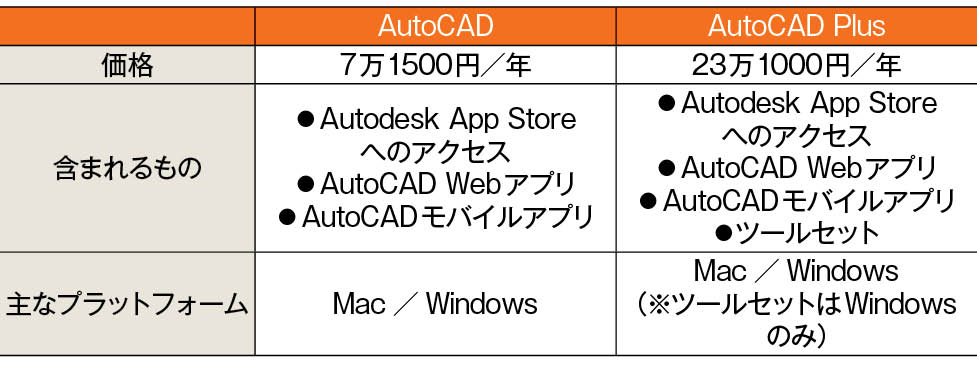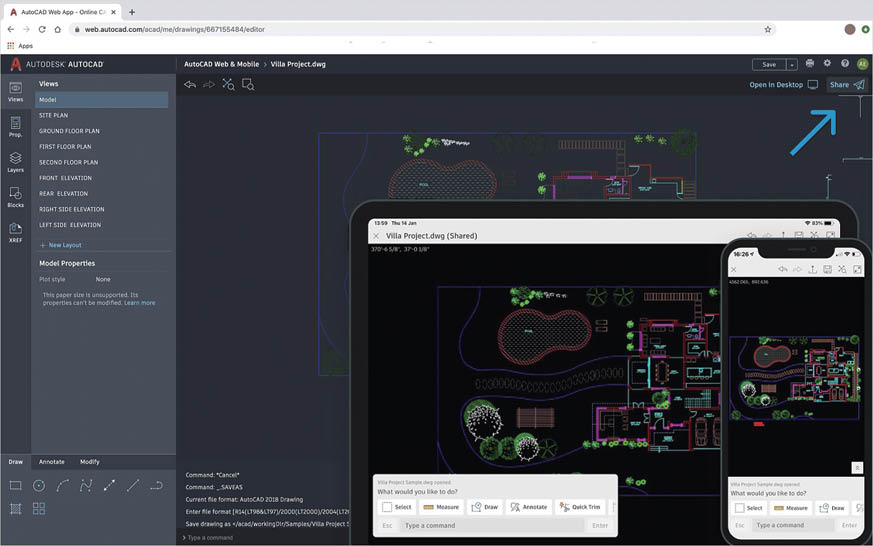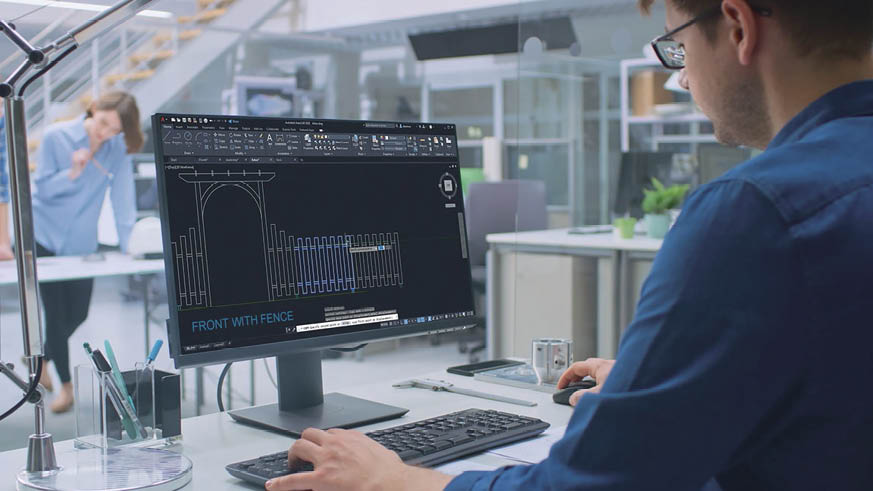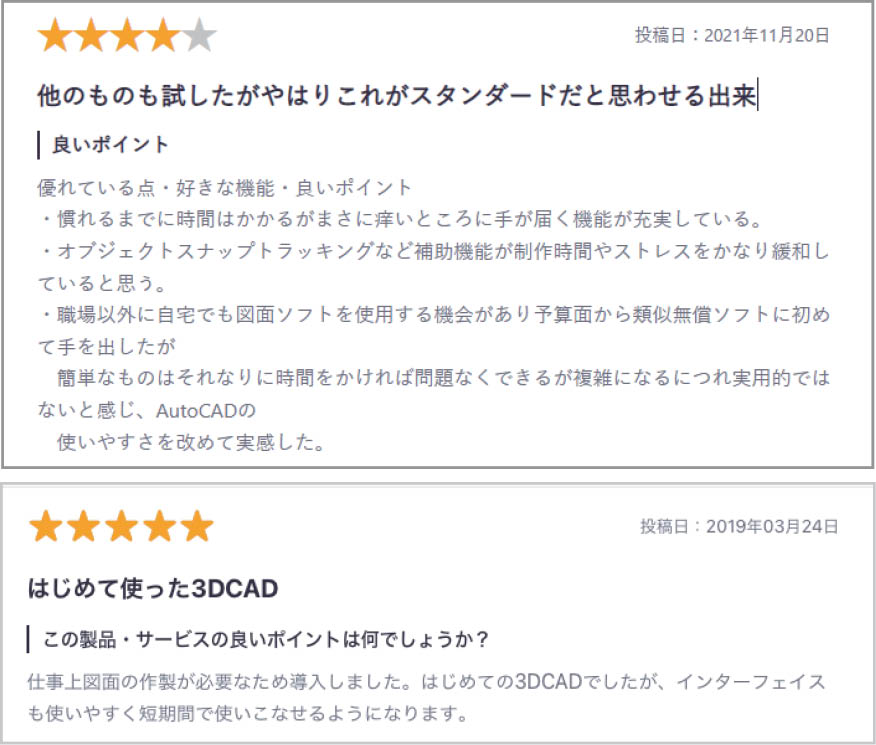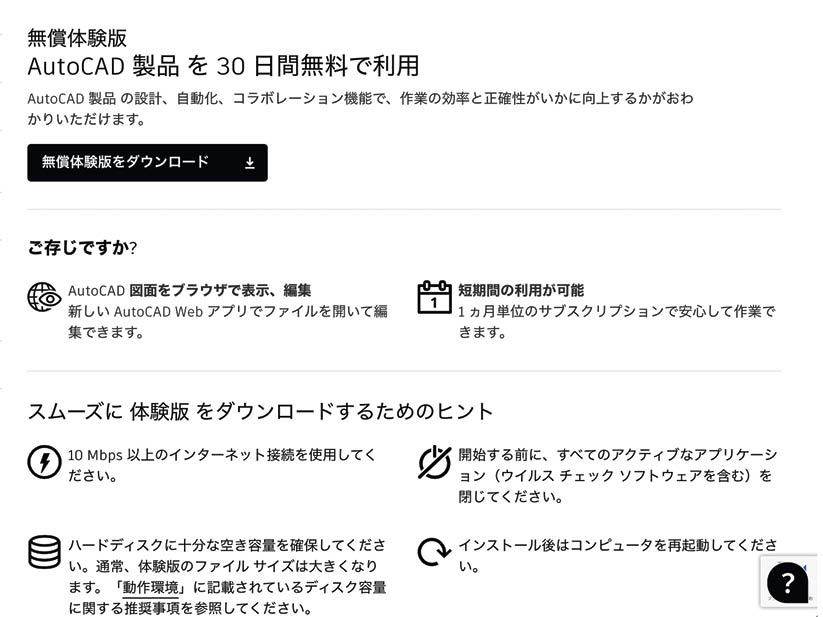現代における設計や製図作業に欠かせない「CAD(キャド)」は、さまざまなツールとして展開されていますが、分野を問わずに利用できる汎用CADとしては、オートデスクが提供する「AutoCAD(オートキャド)」が定番の選択肢です。このAutoCADは、MacやiPadで利用できるため、Appleユーザとの相性も抜群。2021年に実施された日本市場向けのラインアップの刷新や、同ツールを活用するうえでのメリットなどをチェックしていきましょう。
Mac向け定番CAD
CADは「Computer Aided Design」の略称で、PC上で設計や製図作業を行えるツール群を表す言葉です。一般的には、特定分野の設計に特化した「専用CAD」と、幅広い分野に対応できる「汎用CAD」の2種類に大別されます。オートデスクが展開する「AutoCAD」は、2D・3Dを問わず、建築や機械、工場などさまざまな事業領域で活用できる汎用CADにおける王道ソフトウェアです。
注目すべきは、AutoCADが、MacやiPad向けのアプリケーションをしっかりと用意していること。CADソフトの多くはウィンドウズ対応がほとんどですが、AutoCADならウィンドウズPCを持っていないアップルユーザでも利用できます。
下位版でも3D対応
AutoCADは2021年5月にラインアップを刷新しました。現在は2つのプランがサブスクリプション契約で利用できるようになっています。基本的なプランとなるのが「AutoCAD」で、年額料金が7万1500円。それに業種別の専用ツールセットを加えたのが、「AutoCAD Plus」で、年額23万1000円です。
これまでのラインアップは、安価な「AutoCAD LT」と「AutoCAD LT with CALS Tools」「AutoCAD」という3プラン構成だったので、情報検索をする場合は、その点を理解しておくと混乱を防げるでしょう。
なお旧LTから新しいAutoCADへの刷新によって、機能下位版でも3Dの作図機能や自動化機能が使えるようになり、平面図と立面図の作成と編集作業が効率化されている点には注目です。
新しいAutoCADとAutoCAD LTの相違点
旧「AutoCAD LT」プランで使えた機能はすべて、新「AutoCAD」プランでもカバーされています。そのうえで、新プランは3D作図機能や自動化機能に対応し、生産性を向上できるようになりました。*AutoCAD including specialized toolsets
新しいAutoCADの料金体系
新ラインアップは、サブスクリプションの年間契約で利用可能。「AutoCAD」が年額7万1500円、業種別のツールセット7種を加えた「AutoCAD Plus」が、年額23万1000円です。
【POINT 1】クロスプラットフォームで使える
MacでもiPadでも作業できる
WEBアプリの提供だけではなく、iOS/iPadOSをサポートした「AutoCAD モバイル」アプリも提供されています。AutoCADのサブスクリプションを契約していれば利用可能で、DWG形式のCAD図面の確認やレビュー作業が行えるのが特徴です。
また、ファイルの作成・編集操作などにも対応。あらかじめ端末にファイルをダウンロードしておけば、屋外のオフライン環境などでも図面を確認しやすくなります。
AutoCADならチームメンバー間で共有した図面データをiPadやiPhoneからも確認できます。
【URL】https://www.autodesk.co.jp/products/autocad-mobile/features
Padに保存したデータはオフラインでも閲覧可能。編集内容はネット復帰後に同期されます。
【POINT 2】自宅や外出先での利用も問題なし
新しい働き方にも最適なライセンス形態
AutoCADのサブスクリプション登録ユーザは、1ライセンスで最大3台までのパソコンまたは他のデバイスにソフトウェアをインストールすることができます。たとえばオフィスのMacだけでなく、自宅用、持ち出し用のMacにもAutoCADをインストールできるので、すべての環境でどこにいても利用することが可能です。働き方改革で、場所にとらわれないワークスタイルが主流になった昨今には最適なライセンス形態といえます。
最大3台のコンピュータまたは他のデバイスにインストールできるAutoCADですが、登録ユーザがソフトウェアにサインインして使用できるのは、一度に1台のコンピュータのみとなります。
【POINT 3】2D図面と3D図面に両対応
2Dから3Dの変換も直接3Dでの設計も◎
AutoCADを使うと、2Dから3Dへの変換作業も容易に実行できます。たとえば2D図面の設計をデジタル3Dのオブジェクトやプロトタイプに変換すれば、エンジニアリング作業へとスムースに移行できます。
また、3D図面で直接設計することも可能なため、作業を効率的に行うだけでなく、クライアントとのコミュニケーションを円滑化するうえでも貢献します。なお、AutoCAD LTで作成した2D図面も最新版AutoCADで編集可能なため、データ移行の心配はありません。
オートデスクのWEBサイトでは、2D図面から3Dオブジェクトに変換する方法を解説する動画などが公開されています。 【URL】https://knowledge.autodesk.com/ja/support/autocad/learn
同WEBサイトでは、3D図面での設計によって進行が円滑化した事例なども紹介されています。
【POINT 4】利用者数が多く評価も高い
業界標準ツールゆえの安心感
2022年1月時点において、国内最大級SaaSレビューサイト「ITreview」におけるAutoCADとAutoCAD Plusの口コミ評価はともに3.6。たとえば「操作がわかりやすく、初心者でも触っているうちに基本ツールが覚えられる」「痒いところに手が届く機能が充実している」「はじめての3D CADだったけど、インターフェイスも使いやすく短期間で使いこなせるようになった」など、ほかのCADソフトと比べて圧倒的にコメント数が多いうえで、評価は安定しています。
ITreviewにおけるオートデスク製品の評価は高く、「導入のしやすさ」や「機能への満足度」が特に注目されています。 【URL】https://www.itreview.jp/products/autocad-lt/reviews
無償体験版AutoCAD製品を30日間無料で利用してみよう!
AutoCADの利用を検討したい場合には、30日間の無料体験期間が設けられているので、まずはこちらを試してみましょう。なお通常版のサブスクリプションサービスとは異なり、体験版のダウンロードでは、個別のソフトを選択する必要があります。Macで試す場合には「AutoCAD for Mac」にチェックを入れましょう。推奨動作環境は、CPUがIntel Core i7以上、インストール用の4GBのストレージ容量などです。詳細は公式WEBサイトにてご確認ください。
【URL】 https://www.autodesk.co.jp/products/autocad/free-trial
企画協力●オートデスク株式会社